Membuat Kalender menggunakan Microsoft Visual Basic 6.0 (Bagian 2)
Untuk membuat kalender menggunakan visual basic ada dua cara. Cara yang pertama menggunakan Fasilitas yang telah disediakan oleh Visual Basic 6.0 dan cara kedua dengan menggunakan Listing program dan beberapa kontrol label.
Untuk Cara yang pertama silakan anda baca artikel sebelumnya. Kali ini kita akan mencoba membuat kalender dengan visual basic 6.0 menggunakan cara yang Kedua. Untuk cara yang kedua ini kita akan mengggunakan beberapa kontrol seperti label dan timer. Adapun langkah-langkahnya adalah sebagai berikut.
>> Buka Program Visual Basic Pada komputer anda
>>tambahkan 4 buah kontrol label pada form dan sebua kontrol timer serta sebuah kontrol command button. Dan ubah nilai propertie masing-masing seperti berikut
--Name: lblhari,lblbulan,lbltahun dan lblangka untuk timer ganti jadi tmrwaktu command1 ganti jadi keluar
--Interval beri nilai 1000
>>atur tampilannya seperti berikut. (atau sesuai kebutuhan anda)
>>selanjutnya ketikan listing berikut
Private Sub keluar_Click()
Unload Me
End Sub
Private Sub tmrwaktu_Timer()
Dim andi As Variant
andi = Now
lblhari.Caption = Format(andi, "dddd")
lblbulan.Caption = Format(andi, "mmmm")
lbltahun.Caption = Format(andi, "yyyy")
lblangka.Caption = Format(andi, "d")
End Sub
>>jalankan program yang dibuat. Hasilnya seperti ini
Penjelasan. Sama seperti program sebelumnya yang telah kita buat,untuk program kelender ini kita juga masih menggukaan format waktu yang ada dari sistem komputer kita. Jika kita ingin melakukan pengaturan maka kita atur sistem komputer kita sendiri.
Download script lengkapnya disini
Untuk Cara yang pertama silakan anda baca artikel sebelumnya. Kali ini kita akan mencoba membuat kalender dengan visual basic 6.0 menggunakan cara yang Kedua. Untuk cara yang kedua ini kita akan mengggunakan beberapa kontrol seperti label dan timer. Adapun langkah-langkahnya adalah sebagai berikut.
>> Buka Program Visual Basic Pada komputer anda
>>tambahkan 4 buah kontrol label pada form dan sebua kontrol timer serta sebuah kontrol command button. Dan ubah nilai propertie masing-masing seperti berikut
--Name: lblhari,lblbulan,lbltahun dan lblangka untuk timer ganti jadi tmrwaktu command1 ganti jadi keluar
--Interval beri nilai 1000
>>atur tampilannya seperti berikut. (atau sesuai kebutuhan anda)
Gambar.1 tampilan program
>>selanjutnya ketikan listing berikut
Private Sub keluar_Click()
Unload Me
End Sub
Private Sub tmrwaktu_Timer()
Dim andi As Variant
andi = Now
lblhari.Caption = Format(andi, "dddd")
lblbulan.Caption = Format(andi, "mmmm")
lbltahun.Caption = Format(andi, "yyyy")
lblangka.Caption = Format(andi, "d")
End Sub
>>jalankan program yang dibuat. Hasilnya seperti ini
Gambar.2 Program yang telah jadi
Download script lengkapnya disini
Membuat Kalender menggunakan Microsoft Visual Basic 6.0
Pada Artikel sebelumnya telah dibahas tentang membuat Jam Analog dan juga Jam digital dengan Visual Basic. Dan Kali ini kita akan mencoba membuat Kalender dengn menggunakan Visual Basic.
Untuk membuat kalender menggunakan visual basic ada dua cara. Cara yang pertama menggunakan Fasilitas yang telah disediakan oleh Visual Basic 6.0 dan cara kedua dengan menggunakan Listing program dan beberapa kontrol label.
Kali ini kita akan mencoba membuat kalender dengan visual basic 6.0 menggunakan cara yang pertama. Adapun langkah-langkahnya adalah sebagai berikut.
>> Buka Program Visual Basic Pada komputer anda
>>Selanjutnya kita akan menanbahkan kontrol baru pada toolbox. Caranya klik menu project>components atau tekan tombol Kontrol (Ctrl) dan T bersamaan. Lihat Gambar.1
Untuk membuat kalender menggunakan visual basic ada dua cara. Cara yang pertama menggunakan Fasilitas yang telah disediakan oleh Visual Basic 6.0 dan cara kedua dengan menggunakan Listing program dan beberapa kontrol label.
Kali ini kita akan mencoba membuat kalender dengan visual basic 6.0 menggunakan cara yang pertama. Adapun langkah-langkahnya adalah sebagai berikut.
>> Buka Program Visual Basic Pada komputer anda
>>Selanjutnya kita akan menanbahkan kontrol baru pada toolbox. Caranya klik menu project>components atau tekan tombol Kontrol (Ctrl) dan T bersamaan. Lihat Gambar.1
Gambar.1 Menambah Components baru
>>selanjutnya akan muncul jendela components. Dan beri centang pada microsoft calendar control 8.0>klik ok. (lihat gambar.2)
Gambar.2 Menambah Kontrol Kelendar
>>dan pada toolbox akan bertambah sebuah kontrol baru yaitu kontrol kalender yang akan kita gunakan.
Gambar.3 Kontrol kalendar
>>dengan kontrol ini kita akan membuat kalendar dengan cepat.
>>silakan tambahkan kontrol ini ke form dan jalankan. Maka Kalendar telah siap untuk digunakan.
>>untuk men-setting kalender ini kita bisa melakukan pengaturan pada propertiesnya tanpa harus menggunakan listing program.
Dan untuk cara kedua silakan baca Artikel selanjutnya.
Membuat Jam Digital dengan Microsoft Visual Basic 6.0
Pada Artikel sebelumnya saya telah menuliskan cara untuk membuat Jam Analog dengan Visual Basic. Kali ini kita akan membuat sebuah jam digital menggunakan visual basic 6.0. Untuk membuatnya tentu sangat mudah berbeda dengan membuat jam analog sebelumnya yang sedikit rumit. Karena kita hanya akan menggunakan beberapa kontrol dan script yang pendek untuk membuat jam digital ini.
Adapun langkah-langkah atau cara-cara membuatnya adalah sebagai berikut:
>>Buka program Visual Basic Anda (Disini selalu saya yakin jika anda telah menginstal program visual basic dikomputer anda dan anda sudah memiliki basic untuk menggunakannya).
>>Pada Form Anda Tambahkan sebuah kontrol label dan juga sebuah kontrol timer seperti gambar.1
Adapun langkah-langkah atau cara-cara membuatnya adalah sebagai berikut:
>>Buka program Visual Basic Anda (Disini selalu saya yakin jika anda telah menginstal program visual basic dikomputer anda dan anda sudah memiliki basic untuk menggunakannya).
>>Pada Form Anda Tambahkan sebuah kontrol label dan juga sebuah kontrol timer seperti gambar.1
Gambar.1 Form Lay Out
>>ubah propertisnya menjadi
Name : Jam untuk label dan tmrjam untuk timer
Pada interval timer beri nilai selain nol misal 1000
>>selanjutnya klik dua kali kontrol timer atau buka jendela code dan ketikan listing berikut
Private Sub tmrjam_Timer()
Jam.Caption = Time
End Sub
>>Dan jalankan program yang anda buat. Hasilnya seperti ini
Name : Jam untuk label dan tmrjam untuk timer
Pada interval timer beri nilai selain nol misal 1000
>>selanjutnya klik dua kali kontrol timer atau buka jendela code dan ketikan listing berikut
Private Sub tmrjam_Timer()
Jam.Caption = Time
End Sub
>>Dan jalankan program yang anda buat. Hasilnya seperti ini
Gambar.2 Program yang telah jadi
Sedikit penjelasan:Listing program yang kita tulis " Jam.Caption = Time" akan mengambil waktu dari sistem sehingga waktu yang akan ditampilkan di Form adalah waktu dari sistem yang kita set dari komputer kita masing-masing.
Download Script Program ini Disini.
Rabu, 26 Mei 2010
Membuat Jam Analog dengan Visual Basic 6.0
Mungkin jika kita ingin membuat jam digital dengan visual basic adalah hal yang mudah namun bagaimana dengan Sebuah Jam Analog. Kali ini kita akan mencoba membuat sebuah jam analog dengan menggunakan visual basic 6.0
Langkah-langkahnya adalah sebagai berikut.
>>> Seperti Biasa anda terlebih dahulu buka Program Microsoft Visual Basic anda.
>>> kemudian Siapkan sebuah Form,ada baiknya jika kita menggunakan Form Bulat yang telah kita buat sebelumnya.
>>> Kemudian anda tambahkan 2 buah shape,dan 3 buah line dan sebuah kontrol timer sehingga tampilannya seperti ini.
Langkah-langkahnya adalah sebagai berikut.
>>> Seperti Biasa anda terlebih dahulu buka Program Microsoft Visual Basic anda.
>>> kemudian Siapkan sebuah Form,ada baiknya jika kita menggunakan Form Bulat yang telah kita buat sebelumnya.
>>> Kemudian anda tambahkan 2 buah shape,dan 3 buah line dan sebuah kontrol timer sehingga tampilannya seperti ini.
Gambar.1 Tampilan Visual Awal dari Program
>>>setelah itu anda cukup menambahkan beberapa listing program diprogram sebelumnya. Sehingga listing program utuhnya akan menjadi seperti dibawah ini.
Private Sub Command1_Click()
Unload Me
End Sub
Private Sub Form_Load()
Dim atas As Long
Dim hasil As Long
Me.Width = 1000 * Screen.TwipsPerPixelX / 2
Me.Height = 1000 * Screen.TwipsPerPixelY / 2
atas = CreateEllipticRgn&(10, 50, 450, 470)
hasil = SetWindowRgn(Me.hWnd, atas, True)
Left = Screen.Width \ 2 - 4000
Top = (Screen.Height - Height) \ 2
End Sub
Private Sub Form_Resize()
Dim i, sudut
Static flag As Boolean
If flag = False Then
flag = True
End If
For i = 0 To 14
Scale (-1, -1)-(1.2, 1)
sudut = i * 2 * Atn(1) / 3
Line1.X1 = 3000
Line1.Y1 = 3000
Line1.X2 = Cos(sudut)
Line1.Y2 = Sin(sudut)
Line2.X1 = 3000
Line2.Y1 = 3000
Line2.X2 = Cos(sudut)
Line2.Y2 = Sin(sudut)
Line3.X1 = 3000
Line3.Y1 = 3000
Line3.X2 = Cos(sudut)
Line3.Y2 = Sin(sudut)
Next i
End Sub
Private Sub Timer1_Timer()
Const jam = 0
Const menit = 13
Const detik = 14
Dim sudut
Static detiklalu
If Second(Now) = detiklalu Then Exit Sub
detiklalu = Second(Now)
sudut = -0.5236 * (15 - (Hour(Now) + Minute(Now) / 60))
Line1.X1 = 0
Line1.Y1 = 0
Line1.X2 = 0.4 * Cos(sudut)
Line1.Y2 = 0.4 * Sin(sudut)
sudut = -0.1047 * (75 - (Minute(Now) + Second(Now) / 60))
Line2.X1 = 0
Line2.Y1 = 0
Line2.X2 = 0.5 * Cos(sudut)
Line2.Y2 = 0.5 * Sin(sudut)
sudut = -0.1047 * (75 - Second(Now))
Line3.X1 = 0
Line3.Y1 = 0
Line3.X2 = 0.6 * Cos(sudut)
Line3.Y2 = 0.6 * Sin(sudut)
End Sub
>>> Dan Hasilnya dari proram yang telah kita buat
Private Sub Command1_Click()
Unload Me
End Sub
Private Sub Form_Load()
Dim atas As Long
Dim hasil As Long
Me.Width = 1000 * Screen.TwipsPerPixelX / 2
Me.Height = 1000 * Screen.TwipsPerPixelY / 2
atas = CreateEllipticRgn&(10, 50, 450, 470)
hasil = SetWindowRgn(Me.hWnd, atas, True)
Left = Screen.Width \ 2 - 4000
Top = (Screen.Height - Height) \ 2
End Sub
Private Sub Form_Resize()
Dim i, sudut
Static flag As Boolean
If flag = False Then
flag = True
End If
For i = 0 To 14
Scale (-1, -1)-(1.2, 1)
sudut = i * 2 * Atn(1) / 3
Line1.X1 = 3000
Line1.Y1 = 3000
Line1.X2 = Cos(sudut)
Line1.Y2 = Sin(sudut)
Line2.X1 = 3000
Line2.Y1 = 3000
Line2.X2 = Cos(sudut)
Line2.Y2 = Sin(sudut)
Line3.X1 = 3000
Line3.Y1 = 3000
Line3.X2 = Cos(sudut)
Line3.Y2 = Sin(sudut)
Next i
End Sub
Private Sub Timer1_Timer()
Const jam = 0
Const menit = 13
Const detik = 14
Dim sudut
Static detiklalu
If Second(Now) = detiklalu Then Exit Sub
detiklalu = Second(Now)
sudut = -0.5236 * (15 - (Hour(Now) + Minute(Now) / 60))
Line1.X1 = 0
Line1.Y1 = 0
Line1.X2 = 0.4 * Cos(sudut)
Line1.Y2 = 0.4 * Sin(sudut)
sudut = -0.1047 * (75 - (Minute(Now) + Second(Now) / 60))
Line2.X1 = 0
Line2.Y1 = 0
Line2.X2 = 0.5 * Cos(sudut)
Line2.Y2 = 0.5 * Sin(sudut)
sudut = -0.1047 * (75 - Second(Now))
Line3.X1 = 0
Line3.Y1 = 0
Line3.X2 = 0.6 * Cos(sudut)
Line3.Y2 = 0.6 * Sin(sudut)
End Sub
>>> Dan Hasilnya dari proram yang telah kita buat
Gambar.2 Hasil Akhir Dari Program Kita
Selasa, 25 Mei 2010
Membuat Form Unik dengan Visual Basic 6.0
Dengan visual basic kita tidak hanya dapat menggunakan form standart yang telah disediakan tapi dengan sedikit perhitungan matematis kita akan dapat menghasilkan bentuk form yang unik.Sebagai contoh disini kita akan membuat form unik berbentuk lingkaran.
Langkah-langkahnya sebagai berikut:
>> Telebih dahulu buka program Visual Basic 6.0 anda
>> Dan pilih standart project.
>> Kemudian anda sediakan sebuah module baru dan ketikan listing berikut. Atau cukup di jendela code,dan anda ganti Public menjadi Private
Public Declare Function SetWindowRgn Lib "user32" (ByVal hWnd As Long, ByVal hRgn As Long, ByVal bRedraw As Boolean) As Long
Public Declare Function CreateEllipticRgn Lib "gdi32" (ByVal X1 As Long, ByVal Y1 As Long, ByVal X2 As Long, ByVal Y2 As Long) As Long
Note.Anda dapat menggunakan file API dari VB. Caranya baca di Menggunkan file API
>>> kemudian di jendela kode ketikan Listing ini
Private Sub Form_Load()
Dim atas As Long
Dim hasil As Long
Me.Width = 1000 * Screen.TwipsPerPixelX / 2
Me.Height = 1000 * Screen.TwipsPerPixelY / 2
atas = CreateEllipticRgn&(10, 50, 450, 470)
hasil = SetWindowRgn(Me.hWnd, atas, True)
End Sub
Private Sub Form_Paint()
Dim y As Long
Dim tinggi As Long
Dim lebar As Long
ScaleMode = vbPixels
tinggi = ScaleHeight
lebar = ScaleWidth
DrawStyle = vbInvisible
FillStyle = vbFSSolid
For y = 0 To tinggi
FillColor = RGB(0, 0, 255 - (y * 255) \ tinggi)
Line (-1, y - 1)-(lebar, y + 1), , B
Next y
End Sub
Dan Form yang akan jadi seperti ini.
Langkah-langkahnya sebagai berikut:
>> Telebih dahulu buka program Visual Basic 6.0 anda
>> Dan pilih standart project.
>> Kemudian anda sediakan sebuah module baru dan ketikan listing berikut. Atau cukup di jendela code,dan anda ganti Public menjadi Private
Public Declare Function SetWindowRgn Lib "user32" (ByVal hWnd As Long, ByVal hRgn As Long, ByVal bRedraw As Boolean) As Long
Public Declare Function CreateEllipticRgn Lib "gdi32" (ByVal X1 As Long, ByVal Y1 As Long, ByVal X2 As Long, ByVal Y2 As Long) As Long
Note.Anda dapat menggunakan file API dari VB. Caranya baca di Menggunkan file API
>>> kemudian di jendela kode ketikan Listing ini
Private Sub Form_Load()
Dim atas As Long
Dim hasil As Long
Me.Width = 1000 * Screen.TwipsPerPixelX / 2
Me.Height = 1000 * Screen.TwipsPerPixelY / 2
atas = CreateEllipticRgn&(10, 50, 450, 470)
hasil = SetWindowRgn(Me.hWnd, atas, True)
End Sub
Private Sub Form_Paint()
Dim y As Long
Dim tinggi As Long
Dim lebar As Long
ScaleMode = vbPixels
tinggi = ScaleHeight
lebar = ScaleWidth
DrawStyle = vbInvisible
FillStyle = vbFSSolid
For y = 0 To tinggi
FillColor = RGB(0, 0, 255 - (y * 255) \ tinggi)
Line (-1, y - 1)-(lebar, y + 1), , B
Next y
End Sub
Dan Form yang akan jadi seperti ini.
Gambar.1 Form Unik Buatan Sendiri
Senin, 24 Mei 2010
Membuat Game Sederhana Dengan Visual Basic 6.0
 Mungkin bagi sebagian orang bermain game adalah hal yang menyenangkan dan bagi sebagian yang lain adalah hal yang tak berguna. Tidak ada yang akan menyalahkan pendapat mereka.
Mungkin bagi sebagian orang bermain game adalah hal yang menyenangkan dan bagi sebagian yang lain adalah hal yang tak berguna. Tidak ada yang akan menyalahkan pendapat mereka.Tapi bagaimana jika kita sendiri yang mencoba membuat game untuk kita mainkan sendiri.(meski belajar dari orang lain…He…he…he….Sama!) Tentu akan ada sensasi yang berbeda. Yap kita akan coba melakukannya dengan visual basic.
Sebelum melangkah lebih jauh,ada baiknya anda terlebih dahulu membaca artikel terkait:
Membatasi Penggunaan karakter pada Textbox (Visual Basic 6.0)
Hanya Angka Yang Bisa (Tips dan Trik Visual Basic 6.0)
Jika sudah,kita akan lanjut ke sesi selanjutnya. Langkah-langkahnya seperti biasa lihat dibawah:
-buka program visual basic
-pada form tambahkan sebuah shape(atur sendiri propertisnya),2 buah label,sebuah textbox dan 3 buah command button.
-atur tampilanya seperti gambar diatas (bisa juga sesuai keinginan anda).
-buka jendela code dan ketikan listing proram berikut:
Gambar.2 listing Program
-selanjutnya jalankan program anda. Silakan bermain dengan game buatan sendiri.
Download artikel ini:
Membuat Game Sederhana Dengan Visual Basic 6.0.doc
Download source code " acak.zip"
Artikel terkait:
Membatasi Penggunaan karakter pada Textbox (Visual Basic 6.0)
Hanya Angka Yang Bisa (Tips dan Trik Visual Basic 6.0)
Sabtu, 10 April 2010
Hanya Angka Yang Bisa (Tips dan Trik Visual Basic 6.0)

Pastikan sebelumnya anda telah membaca artikel sebelumnya tentang "Membatasi Penggunaan karakter pada Textbox (Tips dan rik Visual Basic 6.0)".
Kali ini kita akan membahas penggunaan textbox dengan membatasi penggunaannya anya untuk angka,bukan yang lain.
Untuk mempermudahnya,kita cukup gunakan program yang sebelumnya dan akan kita tambahkan beberapa listing program yang kita butuhkan sehingga nantinya program kita akan mendekati sempurna.(cie..cie..cie...).ok langsung saja ketahapan pembuatanya. Seperti biasa langkahnya dibawah ini.
- buka program visual basic 6.0
-pada form 1,tambakan sebuah control textbox
-sehingga tampak seperti gambar dibawah
Kali ini kita akan membahas penggunaan textbox dengan membatasi penggunaannya anya untuk angka,bukan yang lain.
Untuk mempermudahnya,kita cukup gunakan program yang sebelumnya dan akan kita tambahkan beberapa listing program yang kita butuhkan sehingga nantinya program kita akan mendekati sempurna.(cie..cie..cie...).ok langsung saja ketahapan pembuatanya. Seperti biasa langkahnya dibawah ini.
- buka program visual basic 6.0
-pada form 1,tambakan sebuah control textbox
-sehingga tampak seperti gambar dibawah
Gambar.1 Form Layout
-buka jendela code,dan ketikan listing program seperti gambar.2
Gambar.2 Listing Program
-tambahkan listing program dibawah ini :
If Not IsNumeric(Chr(KeyAscii)) Then
KeyAscii = 0
MsgBox "yang anda masukan bukan angka!"
End If
Sehingga program kita nantinya akan seperti gambar dibawah:
If Not IsNumeric(Chr(KeyAscii)) Then
KeyAscii = 0
MsgBox "yang anda masukan bukan angka!"
End If
Sehingga program kita nantinya akan seperti gambar dibawah:
Gambar.3 Listing Code
-coba jalankan program anda.
-coba ketikan berbagai karakter yang anda inginkan,lihat!apa yang terjadi. Ketika anda akan mengetikan huruf dan bukan angka maka kotak pesan akan muncul "yang anda masukan bukan angka" sebaliknya jika angka akan dieksekusi.
Download:
Hanya Angka Yang Bisa (Tips dan Trik Visual Basic 6.0).zip
Source code "textbox2.zip"
Link yang bermamfaat:
vbaccelerator.com
www.codeguru.com
www.codeproject.com
www.freevbcode.com
www.planetsourcecode.com
www.programmersheaven.com
www.vbcode.com
Selasa, 23 Maret 2010
Membatasi Penggunaan karakter pada Textbox (Visual Basic 6.0)
 Salah satu tool yang sering digunakan pada pemrograman visual basic adalah control textbox. Fungsi dari control ini ada banyak tergantung dari penggunaannya dalam program. Tapi disini kita tidak akan membahas fungsi-fungsinya. Kita hanya akan membahas fungsinya sebagai media tulis.
Salah satu tool yang sering digunakan pada pemrograman visual basic adalah control textbox. Fungsi dari control ini ada banyak tergantung dari penggunaannya dalam program. Tapi disini kita tidak akan membahas fungsi-fungsinya. Kita hanya akan membahas fungsinya sebagai media tulis.Dalam control ini,kita dapat menuliskan berbagai karakter dan juga huruf dan tidak terbatas pada seberapa banyaknya jumlah karakter yang akan kita tuliskan. Sehingga kita akan mendapatkan sedikit masalah ketika kita akan membuat program yang hanya mengingikan jumlah karakter tidak lebih dari tiga(misalnya) dan ditambah lagi kita tidak menginginkan penggunaan huruf (hanya angka).
Dan dalam visual basic,kita dapat membuat fungsi untuk membatasi hal tersebut. Misal kita akan membuat control textbox ini hanya menerima karakter tidak lebih dari 3 buah.langkahnya seperti berikut.
- buka program visual basic 6.0
-pada form 1,tambakan sebuah control textbox
-sehingga tampak seperti gambar dibawah
Gambar.1 Form Layout
-buka jendela code,dan ketikan listing program seperti gambar.2
Gambar.2 Listing Program
-dan sekarang coba jalankan program yang anda buat.
-coba ketikan berbagai karakter yang anda inginkan,lihat hanya berapa karakter yang bisa anda gunakan.
-untuk menambah atau mengurangi penggunaan karakter,ubah nilai pada listing code berikut:
If Len(Text1) > 2 Then KeyAscii = 0
Ubah angka dua menjadi lebih besar jika menginginkan jumlah karakter yang lebih banyak.dan sebaliknya.
Baca juga artikel tentang "Hanya Angka Yang Bisa"
Download:
Membatasi Penggunaan karakter pada Textbox (Visual Basic 6.0).zip
Source code "textbox.zip"
Link yang bermamfaat:
vbaccelerator.com
www.codeguru.com
www.codeproject.com
www.freevbcode.com
www.planetsourcecode.com
www.programmersheaven.com
www.vbcode.com
Senin, 15 Maret 2010
Mengakhiri program dengan unik(bagian dua),tutorial visual basic 6.0
form bergerak ke bawah dan keatas
jika anda merasa bergerak kekiri bukan hal yang menarik maka saya akan memberikan yang lainnya.
kali ini program yang akan kita buat bergerak kebawah jika kita menutupnya. anda cukup memodifikasi sedikit program yang sebelumnya.
silakan lihat listing program dibawah
Private Sub Form_Unload(Cancel As Integer)
Do
Me.Top = Me.Top + 50
Me.Move Me.Left, Me.Top
DoEvents
Loop Until Me.Top = Screen.Height
Unload Me
End
End Sub
jika anda ingin form bergerak keatas,anda cukup mengubah tanda plus (+) jadi minus (-).seperti listing dibawah.
Private Sub Form_Unload(Cancel As Integer)
Do
Me.Top = Me.Top - 50
Me.Move Me.Left, Me.Top
DoEvents
Loop Until Me.Top = Screen.Height
Unload Me
End
End Sub
untuk lebih jelasnya silakan download videonya.dan juga source codenya
video
source code
sedikit catatan,program yang telah kita jalankan tidak benar-benar berakhir.karena proses loop yang kita buat masih tetap berjalan. Mungkin nanti saya akan mencoba memperbaikinya. Atau anda dapat mengembangkannya dan mensharenya.hubungi saya.
jika anda merasa bergerak kekiri bukan hal yang menarik maka saya akan memberikan yang lainnya.
kali ini program yang akan kita buat bergerak kebawah jika kita menutupnya. anda cukup memodifikasi sedikit program yang sebelumnya.
silakan lihat listing program dibawah
Private Sub Form_Unload(Cancel As Integer)
Do
Me.Top = Me.Top + 50
Me.Move Me.Left, Me.Top
DoEvents
Loop Until Me.Top = Screen.Height
Unload Me
End
End Sub
jika anda ingin form bergerak keatas,anda cukup mengubah tanda plus (+) jadi minus (-).seperti listing dibawah.
Private Sub Form_Unload(Cancel As Integer)
Do
Me.Top = Me.Top - 50
Me.Move Me.Left, Me.Top
DoEvents
Loop Until Me.Top = Screen.Height
Unload Me
End
End Sub
untuk lebih jelasnya silakan download videonya.dan juga source codenya
video
source code
sedikit catatan,program yang telah kita jalankan tidak benar-benar berakhir.karena proses loop yang kita buat masih tetap berjalan. Mungkin nanti saya akan mencoba memperbaikinya. Atau anda dapat mengembangkannya dan mensharenya.hubungi saya.
Mengakhiri program dengan unik(bagian satu),tutorial visual basic 6.0
form bergerak ke kiri dan kekanan
jika anda merasa bosan dengan program yang anda buat.berikut ini saya postingkan beberapa trik unik untuk menciptakan efek khusus ketika program kita akhiri. Pertama kita akan membuat form bergerak kekiri jika kita akhiri. Anda tinggal ketikan listing program berikut.
Private Sub Form_Unload(Cancel As Integer)
Do
Me.Left = Me.Left + 50
Me.Move Me.Left, Me.Top
DoEvents
Loop Until Me.Left = Screen.Width
End Sub
Anda dapat meletakannya di bagian form atau juga dalam command button.pada listing diatas saya meletakannya di bagian form. jika dalam command button maka tambahkan unload me enter end pada akhir listing tersebut.nanti program kita akan seperti ini
Private Sub Command1_Click()
Do
Me.Left = Me.Left + 50
Me.Move Me.Left, Me.Top
DoEvents
Loop Until Me.Left = Screen.Width
Unload Me
End
End Sub
jika anda menginginkan form bergerak kearah sebaliknya,anda cukup mengubah tyanda plus (+) menjadi minus (-). untuk lebih jelasnya silakan download videonya.dan juga source codenya
video
source code
jika anda merasa bosan dengan program yang anda buat.berikut ini saya postingkan beberapa trik unik untuk menciptakan efek khusus ketika program kita akhiri. Pertama kita akan membuat form bergerak kekiri jika kita akhiri. Anda tinggal ketikan listing program berikut.
Private Sub Form_Unload(Cancel As Integer)
Do
Me.Left = Me.Left + 50
Me.Move Me.Left, Me.Top
DoEvents
Loop Until Me.Left = Screen.Width
End Sub
Anda dapat meletakannya di bagian form atau juga dalam command button.pada listing diatas saya meletakannya di bagian form. jika dalam command button maka tambahkan unload me enter end pada akhir listing tersebut.nanti program kita akan seperti ini
Private Sub Command1_Click()
Do
Me.Left = Me.Left + 50
Me.Move Me.Left, Me.Top
DoEvents
Loop Until Me.Left = Screen.Width
Unload Me
End
End Sub
jika anda menginginkan form bergerak kearah sebaliknya,anda cukup mengubah tyanda plus (+) menjadi minus (-). untuk lebih jelasnya silakan download videonya.dan juga source codenya
video
source code
sedikit catatan,program yang telah kita jalankan tidak benar-benar berakhir.karena proses loop yang kita buat masih tetap berjalan. Mungkin nanti saya akan mencoba memperbaikinya. Atau anda dapat mengembangkannya dan mensharenya.hubungi saya.
Rabu, 23 Desember 2009
antarmuka port paralel dengan vb
Salah satu aplikasi sederhana dari penggunaan port parallel adalah mengendalikan sebuah Led Driver. Dimana rangkaian Led Driver ini hanya dihubungkan pada jalur data dari port paralel (Pin 2-9) yang dihungkan langsung ke untai Led melalui sebuah resistor 1 KΩ untuk menahan arus agar tidak berlebihan sehingga menyebabkan Led terputus.
Pada Rangkaian Led Driver yang saya gunakan adlah tipe common katoda dimana anoda led dihubungkan pada jalur data port paralel dan katoda led menuju ground yakni pin 18-25.Gambar dibawah ini menunjukan rangkaian Led Driver yang akan kita gunakan.

Saatnya kita membuat aplikasinya dengan visual basic. Sebelum kita melangkah lebih jauh terlebih dahulu kita harus melakukan setting awal terhadap program yang akan kita buat.Karena Visual Basic memiliki suatu keterbatasan dimana program yang akan kita buat dengan Visual Basic tidak akan dapat mengakses hardware secara langsung dalam sistem operasi windows.
Oleh karena itu kita membutuhkan program eksternal untuk melakukan pengaksesan hardware secara langsung pada program kita. Program itu dapat kita buat sendiri ataupun dapat langsung mengambilnya dari file yang banyak tersedia. Salah satunya file Inpout32.dll dari www.logix4u.com.
Setelah kita Download file tersebut selanjutnya tinggal kita ekstrak file itu dan copikan ke sistem ataupun sistem32 atau anda cukup menyimpannya pada folder yang sama dengan program yang akan kita buat.
Kemudian kita baru akan membuat programnya. Langkah-langkahnya bisa kita lihat di contoh yang telah saya buat.
Langkah-langkahnya :
1. Buka Program Visual Basic anda (dengan catatan program ini sudah anda install di computer anda) dengan cara klik start>all program>microsft visual studio 6.0>Microsoft visual basic 6.0.

2. Pilih standart exe kemudian klik ok

3. Ada baiknya terlebih dahulu anda membuat sebuah module dengan cara klik project>add module. Kemudian anda masukan deklarasi seperti ini:
Public Declare Function Inp Lib "inpout32.dll" _
Alias "Inp32" (ByVal PortAddress As Integer) As Integer
Public Declare Sub Out Lib "inpout32.dll" _
Alias "Out32" (ByVal PortAddress As Integer, ByVal Value As Integer)
4. Setelah itu kita baru akan merancang program yang kita inginkan.
5. Kita akan menambahkan dua buah command klik pada form yang sudah ada.ubah propertis dari masing-masing command (sesuai keinginan anda) seperti tabel yang saya buat.
Tabel Poperties

Tampilan Form yang kita buat

6.klik dua kali tombol on dan akan muncul jendela source kode kemudian anda ketikan listing berikut.
Out 888, 255
7.klik dua kali tombol off dan anda juga harus mengketikan
Out 888,0
Listing Program yang kita buat

8.Selesai.sekarang anda tinggal mencoba program yang telah anda buat.
Jangan lupa buat file exe nya sekalian biar lebih prkatis waktu mencoba.
Pada Rangkaian Led Driver yang saya gunakan adlah tipe common katoda dimana anoda led dihubungkan pada jalur data port paralel dan katoda led menuju ground yakni pin 18-25.Gambar dibawah ini menunjukan rangkaian Led Driver yang akan kita gunakan.

Saatnya kita membuat aplikasinya dengan visual basic. Sebelum kita melangkah lebih jauh terlebih dahulu kita harus melakukan setting awal terhadap program yang akan kita buat.Karena Visual Basic memiliki suatu keterbatasan dimana program yang akan kita buat dengan Visual Basic tidak akan dapat mengakses hardware secara langsung dalam sistem operasi windows.
Oleh karena itu kita membutuhkan program eksternal untuk melakukan pengaksesan hardware secara langsung pada program kita. Program itu dapat kita buat sendiri ataupun dapat langsung mengambilnya dari file yang banyak tersedia. Salah satunya file Inpout32.dll dari www.logix4u.com.
Setelah kita Download file tersebut selanjutnya tinggal kita ekstrak file itu dan copikan ke sistem ataupun sistem32 atau anda cukup menyimpannya pada folder yang sama dengan program yang akan kita buat.
Kemudian kita baru akan membuat programnya. Langkah-langkahnya bisa kita lihat di contoh yang telah saya buat.
Langkah-langkahnya :
1. Buka Program Visual Basic anda (dengan catatan program ini sudah anda install di computer anda) dengan cara klik start>all program>microsft visual studio 6.0>Microsoft visual basic 6.0.

2. Pilih standart exe kemudian klik ok

3. Ada baiknya terlebih dahulu anda membuat sebuah module dengan cara klik project>add module. Kemudian anda masukan deklarasi seperti ini:
Public Declare Function Inp Lib "inpout32.dll" _
Alias "Inp32" (ByVal PortAddress As Integer) As Integer
Public Declare Sub Out Lib "inpout32.dll" _
Alias "Out32" (ByVal PortAddress As Integer, ByVal Value As Integer)
4. Setelah itu kita baru akan merancang program yang kita inginkan.
5. Kita akan menambahkan dua buah command klik pada form yang sudah ada.ubah propertis dari masing-masing command (sesuai keinginan anda) seperti tabel yang saya buat.
Tabel Poperties

Tampilan Form yang kita buat

6.klik dua kali tombol on dan akan muncul jendela source kode kemudian anda ketikan listing berikut.
Out 888, 255
7.klik dua kali tombol off dan anda juga harus mengketikan
Out 888,0
Listing Program yang kita buat

8.Selesai.sekarang anda tinggal mencoba program yang telah anda buat.
Jangan lupa buat file exe nya sekalian biar lebih prkatis waktu mencoba.

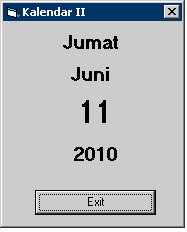














No comments:
Post a Comment